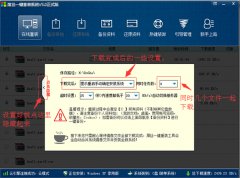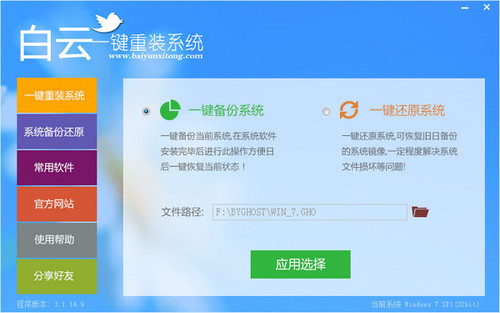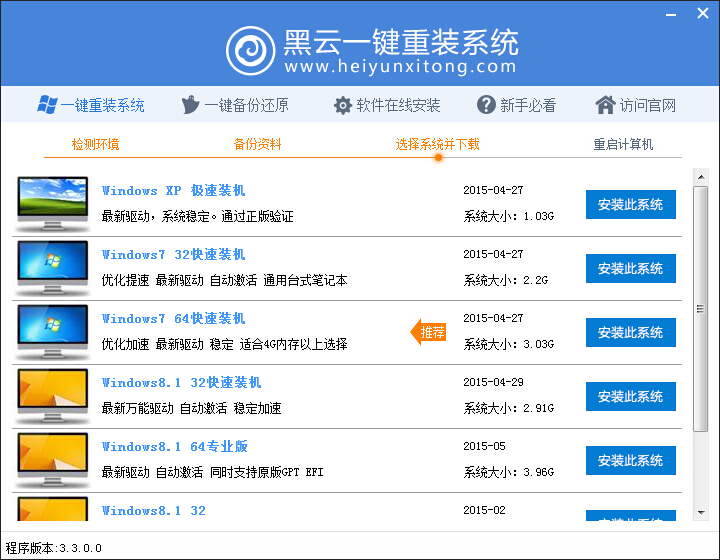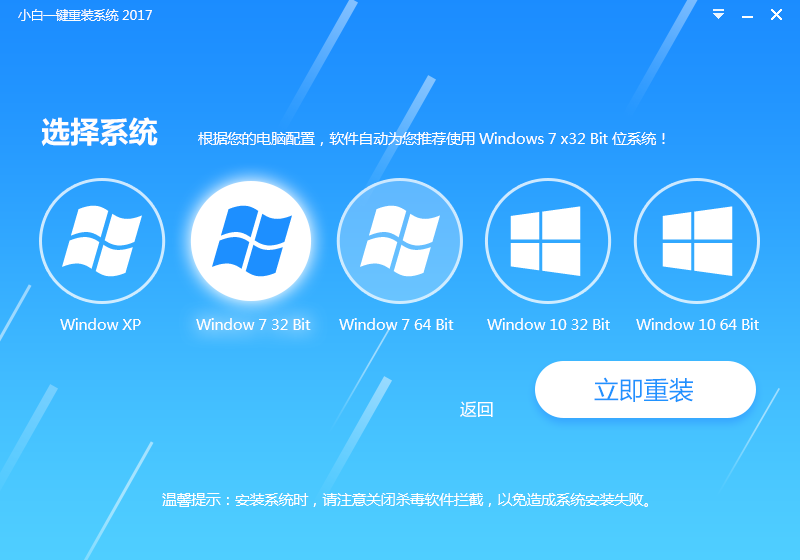迅雷快传提取码怎么用 迅雷快传提取文件的方法
更新时间:2020-07-17 17:17:41
迅雷快传提取码怎么用?迅雷快传怎么提取文件?在快传中提取文件,首先需要一串提取码,在快传页面输入提取码之后才能够看见并下载文件,被提取的文件可能下载速度不快,那是因为你没有“开会员...0.0”,如果下载的文件过多,建议放在离线空间。
迅雷快传提取文件的方法:
1、打开提取页面,将文件提取码粘贴进去,点击“提取文件”。

2、或者直接将提取码粘到如图所示网址后面,打开提取页面。

3、进入文件提取页面。
可以点击文件链接进行下载,或者勾选所需文件后点击下方的“普通下载”or“高速下载”(大文件需要安装*迅&雷*软件)。


4、若想直接使用浏览器下载,则可在文件链接上右击,选择“文件另存为”。


以上内容便是迅雷快船提取文件的方法介绍,在迅雷快传界面上,有一串示例用的提取码,不过该提取码会跳转到迅雷直播平台,用户请慎点。
系统重装相关下载
电脑教程相关推荐
重装系统软件排行榜
- 好用一键重装系统软件V5.6在线版
- 【重装系统】桔子一键重新系统V1.2最新版
- 紫光一键重装系统工具精简版V1.0.0
- 一键重装系统软件极速重装V1.6.1贺岁版
- 得得一键重装系统15.1官方版
- 【系统重装】大番茄一键重装系统V8.5.2装机版
- 【重装系统】极速一键重装系统软件V12通用版
- 【重装系统】闪电一键重装系统V4.6.8.2066正式版
- 小马一键重装系统V1.8.4正式版
- 一键重装系统得得软件V2.0.1通用版
- 【电脑重装系统】系统之家一键重装系统V5.2.2大师版
- 【重装系统】老毛桃一键重装系统V9.2.9简体中文版
- 【重装系统】大番茄一键重装系统软件V2.0.3.0606最新版
- 小猪一键重装系统工具官方版v3.1.16 32
- 一键系统重装极速重装软件V3.1体验版
重装系统热门教程
- 系统重装步骤
- 一键重装系统win7 64位系统 360一键重装系统详细图文解说教程
- 一键重装系统win8详细图文教程说明 最简单的一键重装系统软件
- 小马一键重装系统详细图文教程 小马一键重装系统安全无毒软件
- 一键重装系统纯净版 win7/64位详细图文教程说明
- 如何重装系统 重装xp系统详细图文教程
- 怎么重装系统 重装windows7系统图文详细说明
- 一键重装系统win7 如何快速重装windows7系统详细图文教程
- 一键重装系统win7 教你如何快速重装Win7系统
- 如何重装win7系统 重装win7系统不再是烦恼
- 重装系统win7旗舰版详细教程 重装系统就是这么简单
- 重装系统详细图文教程 重装Win7系统不在是烦恼
- 重装系统很简单 看重装win7系统教程(图解)
- 重装系统教程(图解) win7重装教详细图文
- 重装系统Win7教程说明和详细步骤(图文)